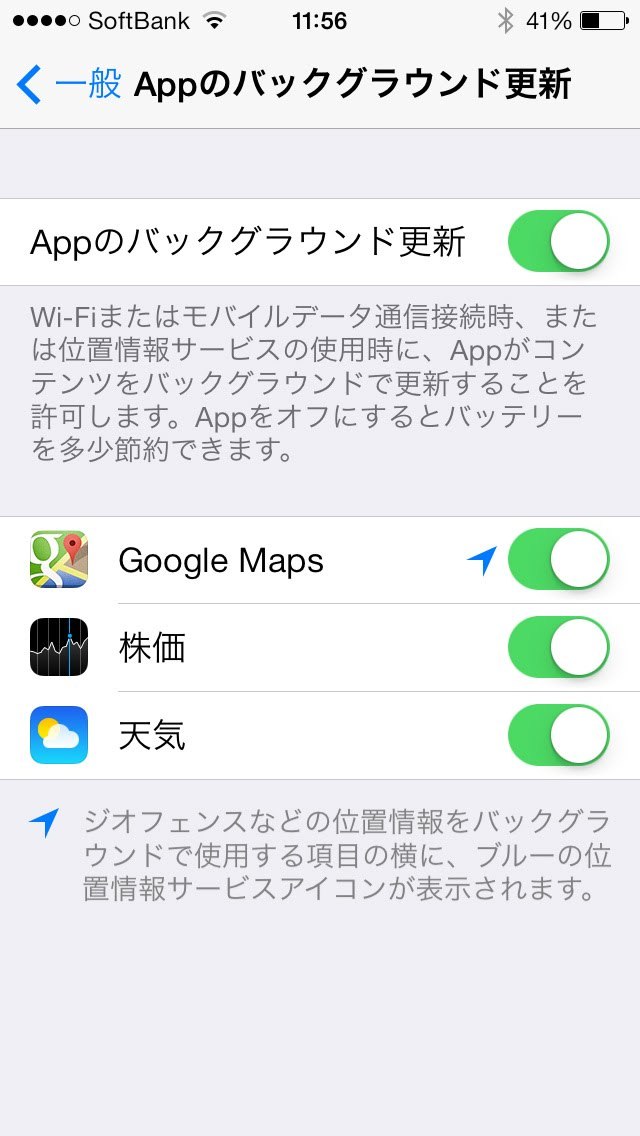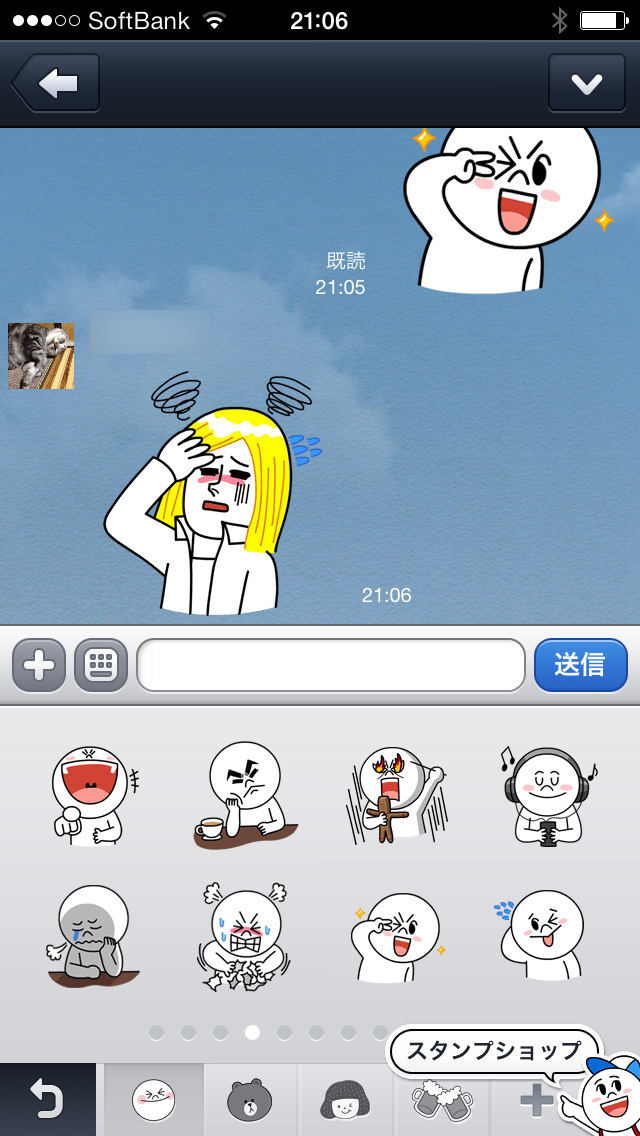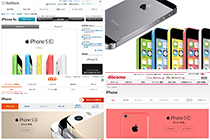Point6:アプリの自動アップデートはお節介かもしれません
iOS 7では待望とも言えるアプリの自動アップデート機能が追加されました。
常に最新版に更新されますが、アプリは時にアップデートによって不具合が生じることもありますよね。また、自動アップデートによってバッテリー消費が多くなることもありえます。
自分のタイミングで更新したい人は無効化しておくと良いでしょう。
Point7:意図せずWi-FiやBluetoothが無効化されるかもしれません
「コントロールセンター」は素早く設定を切り替えることができて優秀です。しかし、その終了方法にやや難があります。
引き出したコントロールセンターをしまおうとすると、Wi-FiやBluetoothボタンに触れてしまうことも。結果、意図せずこれらの機能が無効化されてイラっとすることが多々あります。
これを防ぐためにはホームボタンでコントロールセンターを閉じるか、コントロールセンターのやや上からフリックしましょう。
Point8:使えないアプリや不具合を起こすアプリもきっとたくさんあります
iOS 7はこれまでのマイナーバージョンアップではなく、さまざまな要素が変化する大きなアップデートです。そのため、アプリによってはその対応が終わっていないものもあるかもしれません。特にiOS 7の検証しているDeveloper(アプリの開発者)からの声をまとめると通知に関する挙動がおかしいアプリが多々あるそうです。
「LINE」も不具合が報告されていましたが、試用してみたところ、通知や挙動に関しては問題無さそうでした。しかし、「正式対応」のアナウンスが行われるまで油断できないところでもあるので、安定動作を望むアプリがあるならば、iOSとアプリの両方が成熟するまでアップデートしないほうが良いかもしれません。
Point9:あなたのiPhoneで使えるとは限りません
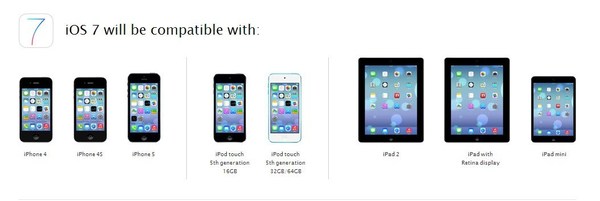
iOS 7はiPhone、iPad、iPod touchに向けてのOSではありません。サポート対象となっているのはiPhone 4以降、iPad 2以降、iPad mini、第5世代iPod touchのみ。iPhone 3GSや初代iPadは引き続きiOS 6を使い続けなければならないのです。
また、iOS 7をインストールすることができても、旧端末では利用できない機能もあります。例えばiPhone 4ではパノラマ撮影やSiriを利用することはできないのです。新しい機能を楽しみたいなら、やはり新しい端末(iPhone 5S)を入手する必要があります。
いかがでしょうか、今回は「気をつけるべき」とネガティブなポイントを列挙してみましたが、全体的にiOS 7のインターフェースはかなり洗練されています。
特に新しい「コントロールセンター」は、これまでのユーザーの声を反映した素晴らしい機能です。Androidの真似っ子だ! という声もありますが、それはそれ。これはこれ。時代が求める姿を追求していったら、たまたま同じような見た目や機能になってしまった。というのはこれまでも良くあったことですよね。……S社とか(ゴニョゴニョ)。
若干話が多少逸れましたが、ついに公開された待望の、まったく新しいiOS、「iOS 7」! この9つのポイントに留意しつつ、ぜひその「新しさ」をお楽しみください。